Vous rencontrez des difficultés pour générer des codes d'authentification à deux facteurs pour vos différents comptes en ligne à l'aide de l'application Microsoft Authenticator ? Votre application peut avoir un problème mineur, empêchant la génération de vos codes. Il existe plusieurs façons de résoudre ce problème, et nous allons vous montrer quelles sont ces méthodes.
En ce qui concerne les causes du problème, il y en a plusieurs. L'application peut avoir un problème mineur, le système de votre téléphone peut avoir un bug, votre connexion Internet peut ne pas fonctionner, les fichiers cache de l'application peuvent être corrompus, et bien plus encore.
1.Forcer la fermeture et la réouverture de Microsoft Authenticator
Une façon de résoudre de nombreux problèmes mineurs avec vos applications consiste à forcer la fermeture et la réouverture de vos applications. Cela désactive et recharge toutes les fonctionnalités de l'application, résolvant ainsi tous les problèmes liés à celles-ci. Vous pouvez faire de même avec Microsoft Authenticator sur votre iPhone (iOS) ou votre téléphone Android pour résoudre le problème.
Notez que vous ne pouvez que forcer la fermeture d'une application sur Android. Vous devrez fermer et rouvrir l'application comme d'habitude sur un iPhone.
Sur Android
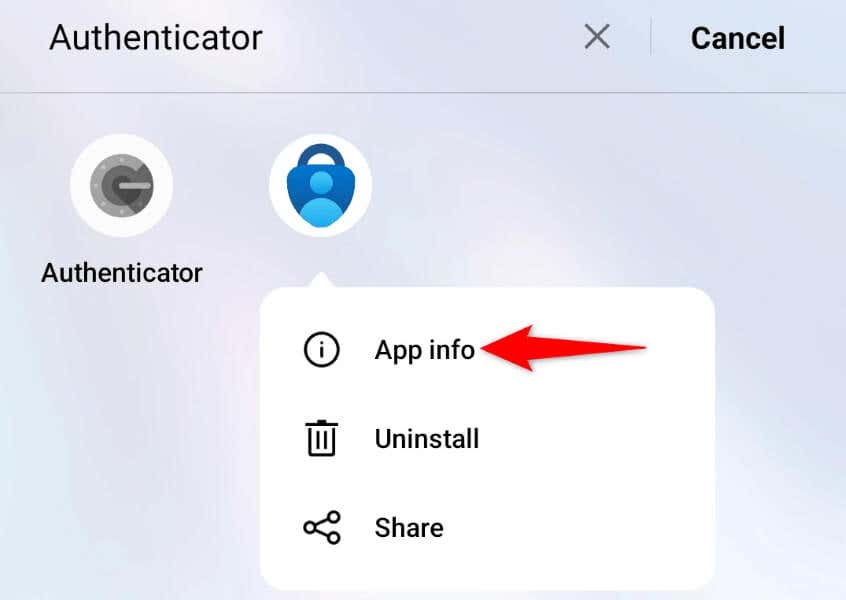
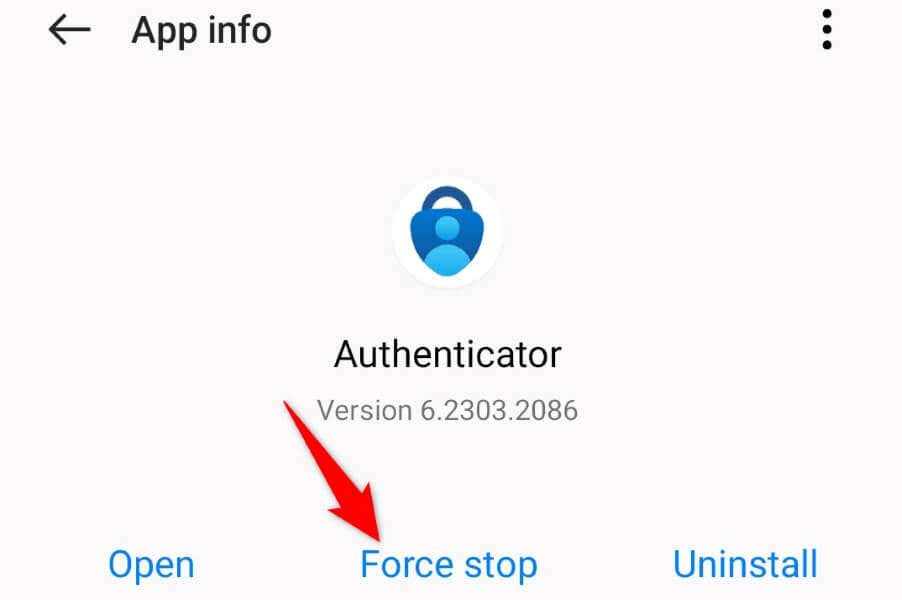
Sur iPhone
2.Redémarrez votre iPhone ou votre téléphone Android
Votre appareil mobile iPhone ou Android (Samsung ou tout autre) peut rencontrer un problème mineur, empêchant Microsoft Authenticator de générer des codes. Dans ce cas, vous pouvez essayer de résoudre les problèmes système de votre téléphone par redémarrer votre téléphone.
Redémarrer votre téléphone éteint puis recharge toutes les fonctionnalités de votre téléphone, résolvant ainsi de nombreux problèmes mineurs. Assurez-vous de sauvegarder votre travail non enregistré avant d'éteindre votre appareil.
Sur Android.
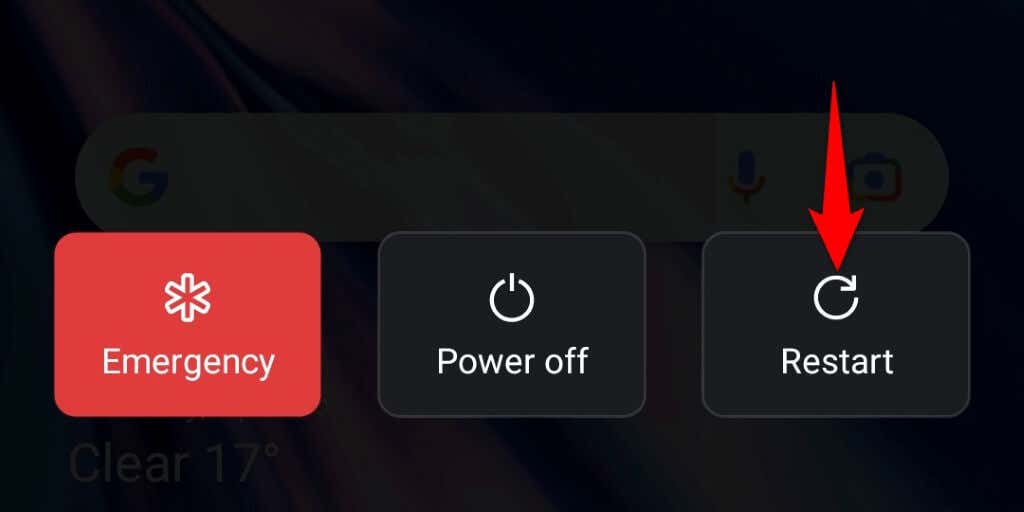
Sur iPhone
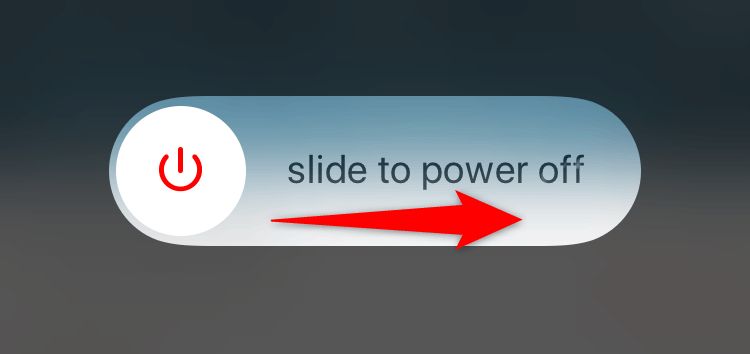
3.Vérifiez la connexion Internet de votre téléphone
Bien que Microsoft Authenticator ne nécessite pas de connexion Internet active pour générer des codes, vous devez disposer de la connexion lors de la configuration de l'application. Votre téléphone doit être connecté à Internet lorsque vous configurez l'application sur votre téléphone. Une connexion inactive empêchera Microsoft Authenticator de fonctionner.
Dans ce cas, vérifiez la connexion Internet de votre téléphone et assurez-vous qu'elle fonctionne. Vous pouvez le faire en ouvrant un navigateur Web sur votre téléphone et en lançant un site. Si votre site se charge, votre connexion fonctionne.
Si votre site ne se charge pas, vous avez un problème Internet. Dans ce cas, résolvez vos problèmes Internet avant de configurer Microsoft Authenticator. Vous pouvez effectuer des étapes de base telles que redémarrer votre routeur et rejoindre votre réseau Wi-Fi pour potentiellement résoudre votre problème de connexion.
4.Vider le cache de l'application Microsoft Authenticator
Comme beaucoup d'autres applications, Microsoft Authenticator stocke les fichiers de cache sur votre téléphone pour améliorer votre expérience d'application. Ces fichiers sont sujets à la corruption, et c'est exactement ce qui a pu se produire.
Dans ce cas, vous pouvez effacez les fichiers de cache défectueux de votre application et votre problème sera résolu. Vous ne perdrez pas vos comptes ajoutés ni aucune autre donnée dans l'application Microsoft Authenticator sur votre téléphone.
Notez que vous ne pouvez vider le cache d'une application que sur Android. Vous devrez désinstallez et réinstallez l'application sur votre iPhone pour supprimer les données mises en cache de l'application.
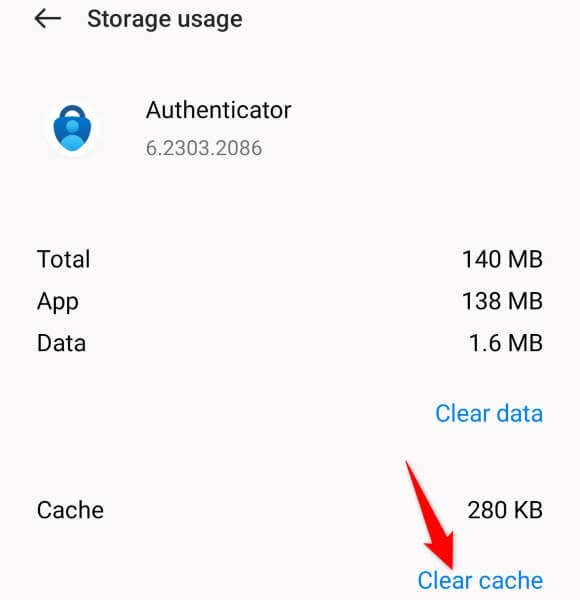
5.Supprimez et réajoutez vos comptes dans Microsoft Authenticator
Si Microsoft Authenticator ne génère toujours pas de codes pour vos comptes en ligne, supprimez et rajoutez vos comptes dans l'application pour résoudre le problème. Cela actualise les sessions de votre compte dans l'application, résolvant ainsi les problèmes mineurs avec ces comptes.
Notez que vous devez disposer d'un autre moyen de vous connecter à vos comptes en ligne pour les rajouter à Microsoft Authenticator. Vous pouvez utiliser votre numéro de téléphone, votre adresse e-mail ou une autre méthode de vérification pour recevoir un OTP afin d'accéder à votre compte.
Étape 1 : Supprimer des comptes de Microsoft Authenticator
Étape 2 : ré-ajouter un compte dans Microsoft Authenticator
6.Mettre à jour Microsoft Authenticator
Si votre application Microsoft Authenticator ne fonctionne toujours pas, vous utilisez peut-être une version obsolète de l'application. Ces versions sont connues pour créer de nombreux problèmes. Heureusement, vous pouvez résoudre ce problème d'ici mettre à jour votre application vers la dernière version.
La mise à jour de Microsoft Authenticator est rapide, simple et gratuite sur iPhone et Android..
Sur Android
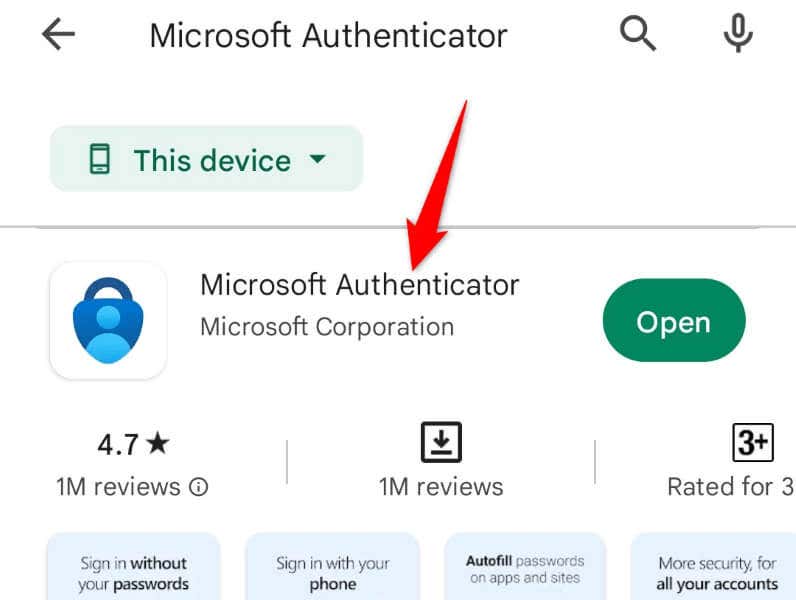
Sur iPhone
Dépannage des problèmes de Microsoft Authenticator sur iPhone et Android
Il existe de nombreuses raisons pour lesquelles l'application mobile Microsoft Authenticator cesse de fonctionner sur votre téléphone. Selon la cause du problème, vous pouvez suivre une ou plusieurs des solutions suggérées ci-dessus et votre problème sera résolu.
Vous pouvez ensuite ajouter autant de comptes que vous le souhaitez à votre application et générer des codes d'authentification pour chacun d'entre eux, sans rencontrer de problèmes.
.